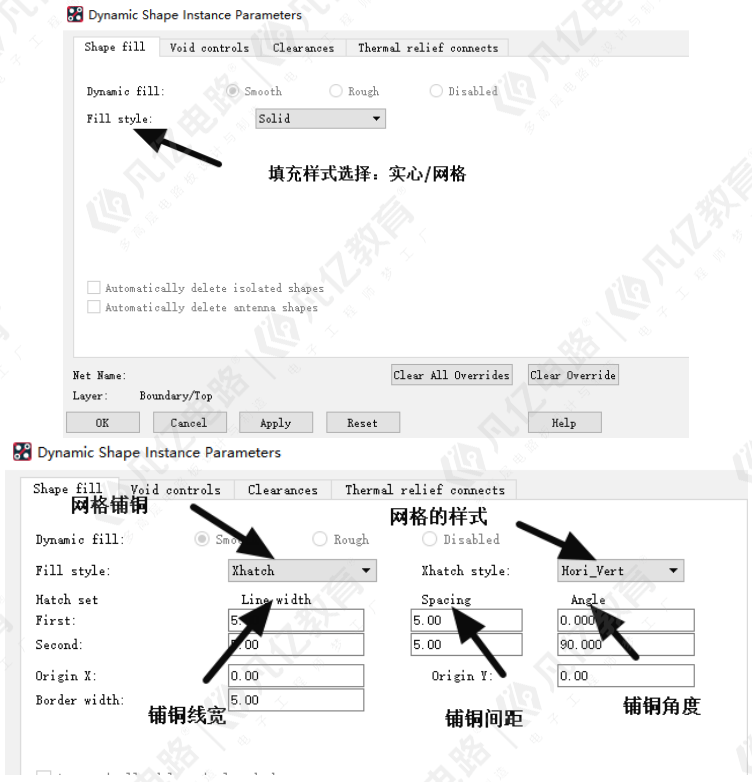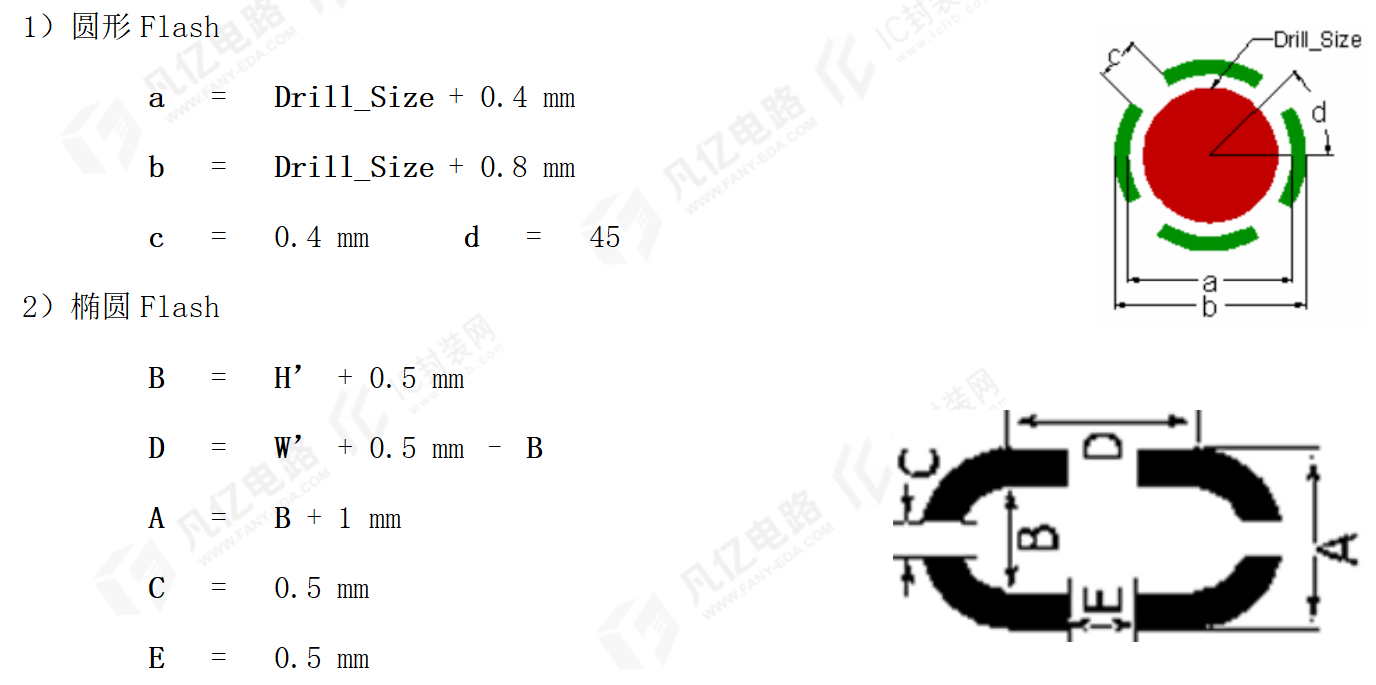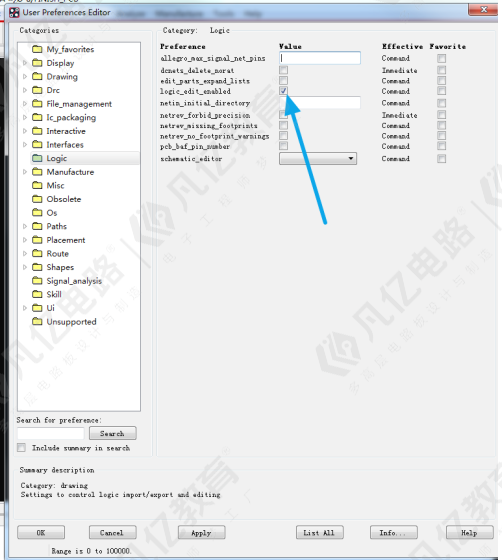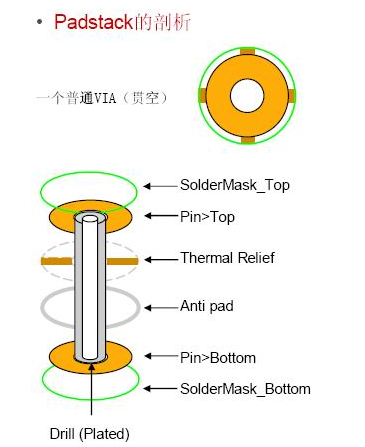网表也称网络表,顾名思义,就是网络连接和联系的表示,其内容主要是电路图中各个元件类型、封装信息、连接流水序号等数据信息。在使用Altium Designer进行PCB设计时,可以通过导入网络连接关系进行PCB的导入。当今几大主流PCB设计软件都支持Altium Designer格式网表导出,这也极大地提高了Altium Designer对其他类设计软件的兼容性,如图8-10所示。
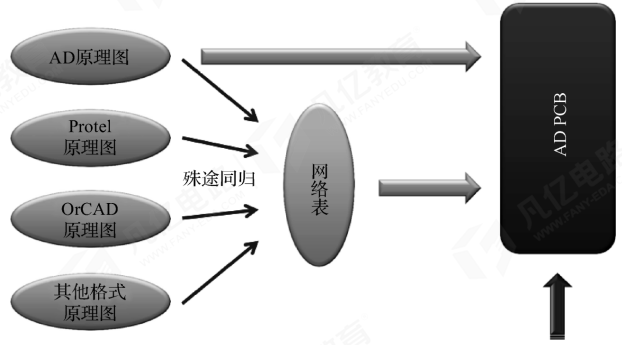
图8-10 PCB的网表导入方法—殊途同归
8.2.2 Protel网表的生成
(1)用Protel打开原理图,在原理图界面执行菜单命令“Design-Create Netlist”,如图8-11所示,选择输出“Protel”的网表格式,并选择应用范围“Active project”,单击“OK”按钮,即可进行网表输出。

图8-11 Protel网表输出
(2)在输出的网表上单击鼠标右键,选择“Export”命令,可以对产生的网表设置路径查找,如图8-12所示。
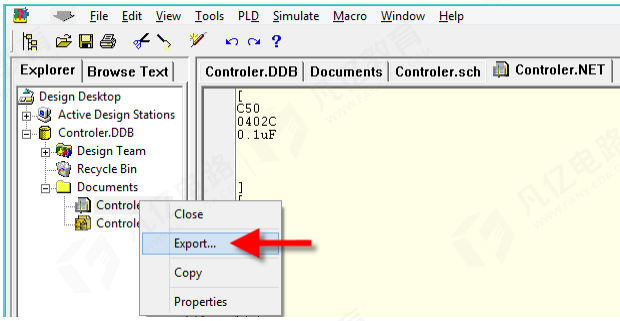
图8-12 网表的导出
8.2.3 Altium网表的生成
(1)在整个工程下,执行菜单命令“设计-工程的网络表-Protel”,如图8-13所示,这个时候会在“Generated”文件目录下生成一个包含整个工程的网表。
(2)在网表上单击鼠标右键,选择“浏览”命令,寻到所在路径,可以单独调用该网表,如图8-14所示。
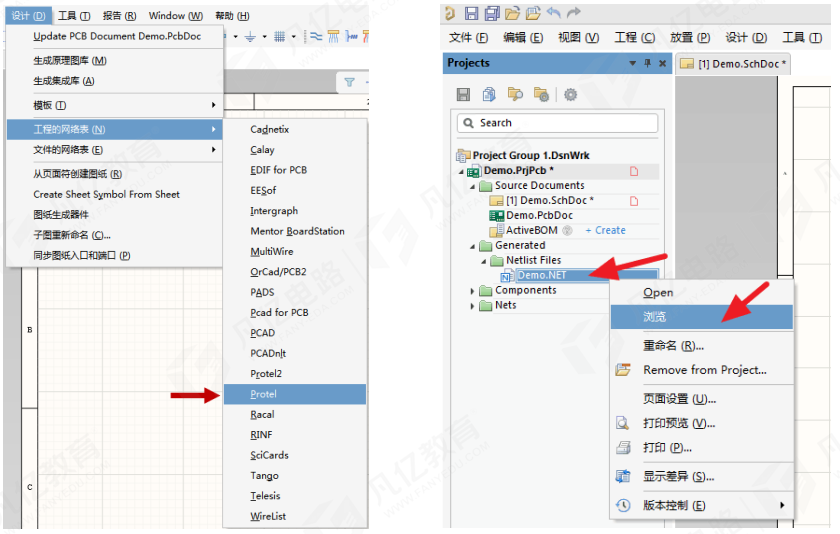
图8-13 网表的生成 图8-14 网表的查找
扩展知识:由OrCAD原理图生成Altium网表
(1)用Allegro Design Entry CIS软件打开OrCAD版本的原理图,如图8-15中左图所示,一定要先选中主结构的原理图页。
(2)执行菜单命令“Tools-Create Netlist”或者工具栏中的图标命令 ,如图8-15中右图所示,准备对网表输出进行设置。
,如图8-15中右图所示,准备对网表输出进行设置。
(3)执行完第(2)步操作后,会进入如图8-16所示的网表输出设置对话框。
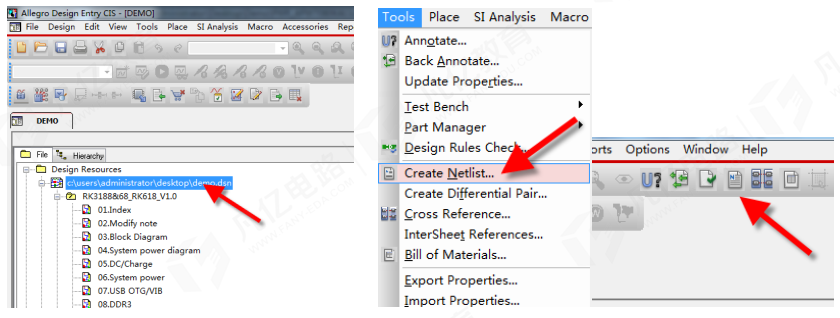
图8-15 选中原理图并执行命令
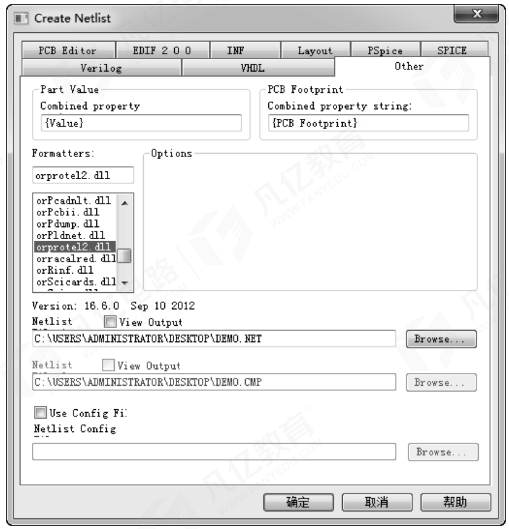
图8-16 网表输出设置
① 选择“Other”选项卡。
②“Part Value”处输入“{Value}”,“PCB Footprint”处输入“{PCB Footprint}”。
③“Formatters”处选择输出网表格式,这里选择“orprotel2.dll”格式。
④ 设置好输出路径,单击“确定”按钮,网表创建完成。